Wat je moet doen voordat je je iPhone of iPad verkoopt, weggeeft of inruilt
Voer deze stappen uit om gegevens over te zetten naar je nieuwe apparaat en, indien van toepassing, je persoonlijke gegevens van je oude apparaat te verwijderen.
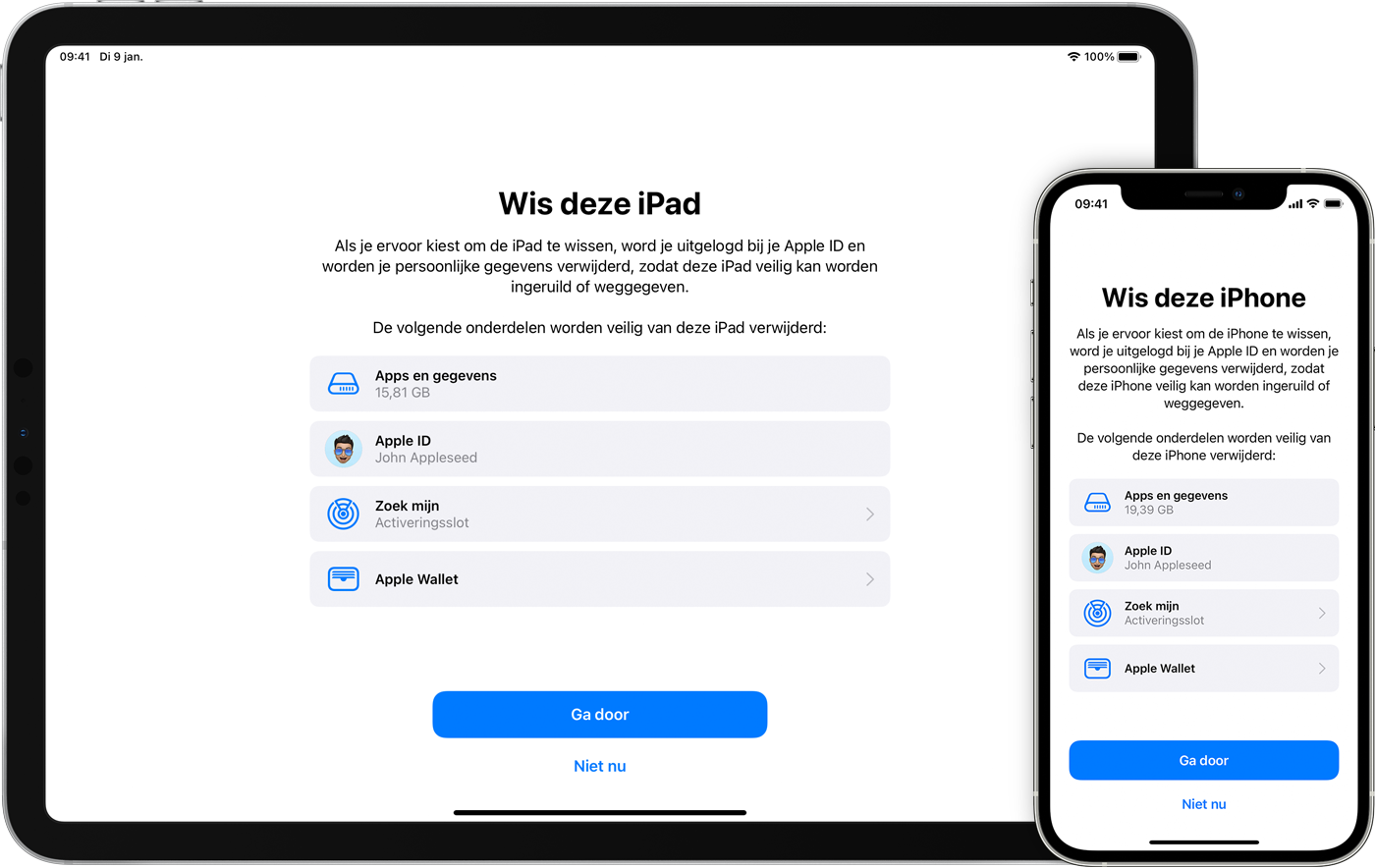
Voordat je je apparaat verkoopt, weggeeft of inruilt, moet je eerst gegevens overzetten naar je nieuwe apparaat en vervolgens je persoonlijke gegevens verwijderen van je oude apparaat, indien van toepassing.
Verwijder geen contacten, agenda's, herinneringen, documenten, foto's of andere iCloud-gegevens handmatig als je nog met je Apple ID bij iCloud bent ingelogd. Als je dat wel doet, wordt je materiaal namelijk verwijderd van de iCloud-servers en van al je apparaten die bij iCloud zijn aangemeld.
Als je je oude iPhone of iPad nog hebt
Als je je iPhone inruilt bij een Apple Store, heb je mogelijk je Apple ID-wachtwoord nodig. Je kunt tijd besparen door ervoor te zorgen dat je je wachtwoord weet (of opnieuw instelt naar een wachtwoord dat je weet) voordat je naar de Store komt.
Als 'Bescherming voor gestolen apparaat' is ingeschakeld op je iPhone, zorgt het wijzigen van je wachtwoord in de Store waarschijnlijk voor een beveiligingsvertraging van een uur.
Voer deze stappen uit om gegevens over te zetten naar je nieuwe apparaat. Verwijder je persoonlijke gegevens van je oude apparaat, indien van toepassing.
Gegevens overzetten naar je nieuwe apparaat
Als je een nieuwe iPhone of iPad hebt en je iOS 11 of nieuwer gebruikt, kun je 'Begin direct' gebruiken om gegevens automatisch over te zetten van het oude naar het nieuwe apparaat. iCloud, iTunes of de Finder gebruiken om gegevens over te zetten naar je nieuwe apparaat.
Als je met je nieuwe apparaat ook een ander telefoonnummer krijgt, moet je extra vertrouwde telefoonnummers toevoegen aan je account, om ervoor te zorgen dat je de toegang niet verliest. Als je geen toegang meer hebt tot je oude telefoonnummer, kun je indien nodig een verificatiecode voor twee-factor-authenticatie aanmaken op je oude apparaat.
Persoonlijke gegevens verwijderen van je oude apparaat, indien van toepassing
Als je een Apple Watch met de iPhone hebt gekoppeld, koppel je de Apple Watch los.
Als je een AppleCare-abonnement voor je apparaat hebt aangeschaft, zeg je je AppleCare-abonnement op.
Log uit bij iCloud en de iTunes Store en App Store.
Als je iOS 10.3 of nieuwer gebruikt, tik je op 'Instellingen' > '[je naam]'. Scrol omlaag en tik op 'Log uit'. Voer je Apple ID-wachtwoord in en tik op 'Schakel uit'.
Als je iOS 10.2 of ouder gebruikt, tik je op 'Instellingen' > 'iCloud' > 'Log uit'. Tik opnieuw op 'Log uit'. Tik vervolgens op 'Verwijder van [apparaat]' en voer het Apple ID-wachtwoord in. Ga dan naar 'Instellingen' > 'iTunes Store en App Store' > 'Apple ID' > 'Log uit'.
Als je een telefoon van een andere fabrikant gaat gebruiken, zeg je de registratie bij iMessage op.
Als in-store inruilen beschikbaar is in jouw land of regio en als je inruilt bij een Apple Store, ga dan niet verder. Wis je apparaat niet en ga naar de dichtstbijzijnde Apple Store om je nieuwe apparaat op te halen. Nadat een Specialist je inruil heeft voltooid, word je in de winkel geholpen met de resterende stappen. Als je je inruil online voltooit, ga je verder met stap 7.
Ga terug naar 'Instellingen' en tik op 'Algemeen' > 'Zet over of stel [apparaat] opnieuw in' > 'Wis alle inhoud en instellingen'. Als je 'Zoek mijn [apparaat]' hebt ingeschakeld, moet je wellicht je Apple ID en wachtwoord invoeren. Als je een eSIM gebruikt in je apparaat, kies je de optie om je apparaat en het eSIM-profiel te wissen wanneer daarom wordt gevraagd.
Voer de toegangscode van het apparaat of de toegangscode voor Beperkingen in als je hierom wordt gevraagd. Tik vervolgens op 'Wis [apparaat]'.
Neem contact op met je aanbieder voor hulp bij het overzetten van de service naar een nieuwe eigenaar. Als je het apparaat zonder simkaart gebruikt, kun je contact opnemen met de aanbieder om de service over te zetten naar de nieuwe eigenaar.
Verwijder je oude apparaat uit je lijst met vertrouwde apparaten.
Wanneer je je iPhone of iPad wist, worden 'Zoek mijn [apparaat]' en het activeringsslot uitgeschakeld.
Ben je je Apple ID of Apple ID-wachtwoord vergeten?
Als je je iPhone of iPad niet meer hebt
Als de bovenstaande stappen niet zijn voltooid en je het apparaat niet meer hebt, voer je deze stappen uit:
Vraag aan de nieuwe eigenaar alle inhoud en instellingen te wissen door de bovenstaande stappen uit te voeren.
Als je iCloud en 'Zoek mijn [apparaat]' gebruikt op het apparaat, log je in bij iCloud.com/find of de 'Zoek mijn'-app op een ander apparaat, selecteer je het apparaat en klik je op 'Wis'. Nadat het apparaat is gewist, klik je op 'Verwijder uit account'.
Als je geen enkele van de bovenstaande stappen kunt volgen, wijzig je het wachtwoord van je Apple ID. Hierdoor worden de persoonlijke gegevens op het oude apparaat niet verwijderd, maar voorkom je wel dat de nieuwe eigenaar je gegevens uit iCloud verwijdert.
Als je een telefoon van een andere fabrikant gaat gebruiken, zeg je de registratie bij iMessage op.
Als je Apple Pay gebruikt, kun je je creditcards of betaalkaarten verwijderen op iCloud.com. Kies 'Accountinstellingen' om te zien welke apparaten Apple Pay gebruiken en klik vervolgens op het apparaat. Klik naast 'Apple Pay' op 'Verwijder'.
Verwijder je oude apparaat uit je lijst met vertrouwde apparaten.
Als je een AppleCare-abonnement voor je apparaat hebt aangeschaft, zeg je je AppleCare-abonnement op.
Als je een Android-apparaat inruilt bij Apple
Voordat je een Android-apparaat naar Apple opstuurt om het in te ruilen, moet je het volgende doen:
Maak een reservekopie van je gegevens.
Wis het apparaat.
Alle simkaarten, geheugenkaarten, hoesjes en schermfolie verwijderen.
Neem contact op met de fabrikant van je apparaat als je hulp nodig hebt.
Meer informatie
Een reservekopie maken van je iPhone of iPad of een reservekopie terugzetten.
Vraag hulp als een iPhone of iPad is zoekgeraakt of is gestolen.
Lees meer over het activeringsslot.
We kunnen van je apparaat iets maken dat goed is voor jou en voor de planeet, ongeacht het model of de staat waarin het verkeert. Lees meer over het inruilen of recyclen van je iPhone of iPad met Apple Trade In.
Wanneer je op 'Wis alle inhoud en instellingen' tikt, wordt het apparaat volledig gewist. Alle creditcards of betaalkaarten die je voor Apple Pay hebt toegevoegd en alle foto's, contacten, muziek of apps worden ook verwijderd. Hierdoor worden ook iCloud, iMessage, FaceTime, Game Center en andere voorzieningen uitgeschakeld. Wanneer je het apparaat wist, worden de gegevens ervan niet verwijderd uit iCloud.